360杀毒软件6.0怎么添加白名单?
摘要:在360杀毒软件6.0抢先版中,不用软件操作界面有所改变,就连一些功能设置方面也与传统的操作不同,很多用户在使用360杀毒软件时,都会遇到过...
在360杀毒软件6.0抢先版中,不用软件操作界面有所改变,就连一些功能设置方面也与传统的操作不同,很多用户在使用360杀毒软件时,都会遇到过杀毒软件误报的时候,想要避免杀毒软件对某一个文件产生误杀的情况,我们就需要将其设置为白名单,但很多用户不知道360杀毒软件最新版中的白名单设置方法,故此小编为大家带来了详细的设置方法,需要的用户赶快试试吧!
 操作方法
操作方法
1.下载并安装360 6.0版软件;
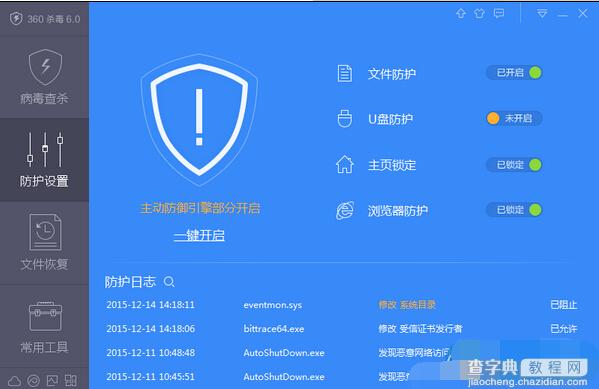 2.此版本不像其他版本,直接在右上角会显示“设置”。而是需要在右上角点击‘菜单’按钮,然后点“设置”,才能进入设置页面。
2.此版本不像其他版本,直接在右上角会显示“设置”。而是需要在右上角点击‘菜单’按钮,然后点“设置”,才能进入设置页面。
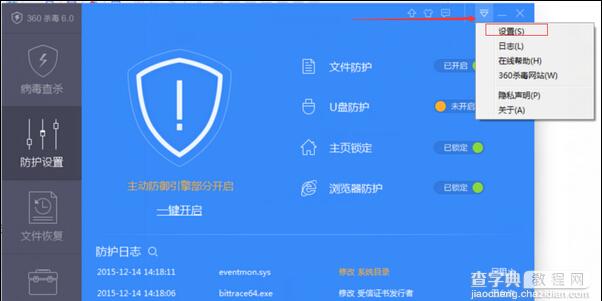 3.导航中有个‘文件白名单’点击进入。
3.导航中有个‘文件白名单’点击进入。
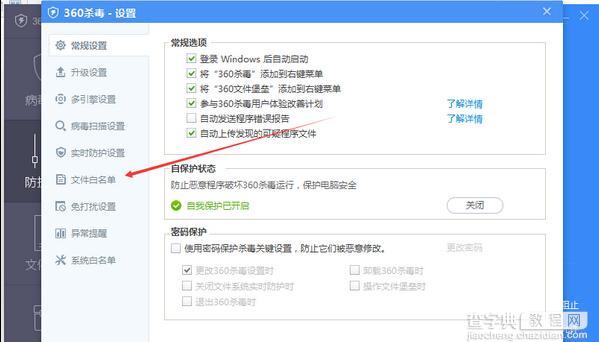 4.在里面有三个白名单设置,以第一个为例。点击添加文件进行设置。
4.在里面有三个白名单设置,以第一个为例。点击添加文件进行设置。
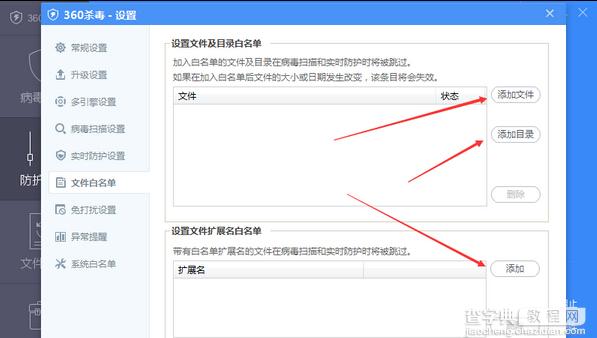 5.点击“添加文件”,把文件添加进来即可。
5.点击“添加文件”,把文件添加进来即可。
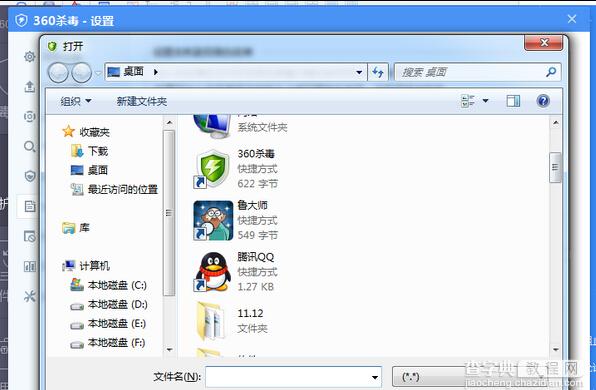
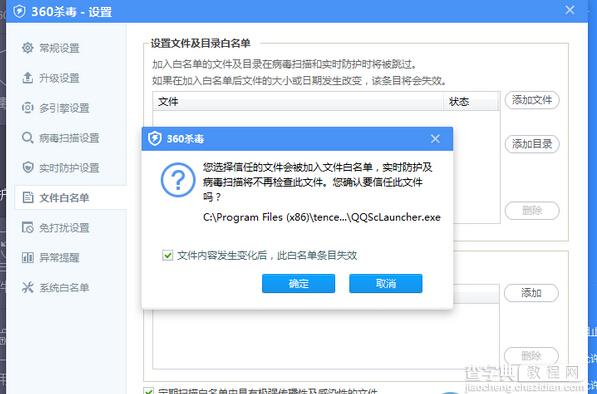 6.在系统修复的时候设置的白名单会在系统白名单中显示出来。也可以在这里进行删除,就可以取消信任。
6.在系统修复的时候设置的白名单会在系统白名单中显示出来。也可以在这里进行删除,就可以取消信任。
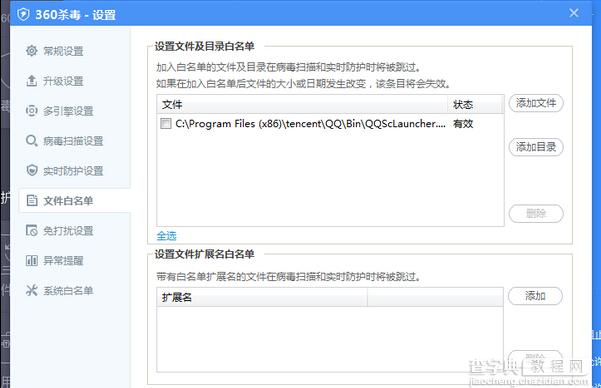 通过上述方法,我们在对文件添加了白名单后,以后360杀毒软件将不会在查杀该文件,当然如果你不确定文件是否真的存在病毒,那么为了用户的安全,还是不要轻易添加白名单!
通过上述方法,我们在对文件添加了白名单后,以后360杀毒软件将不会在查杀该文件,当然如果你不确定文件是否真的存在病毒,那么为了用户的安全,还是不要轻易添加白名单!
【360杀毒软件6.0怎么添加白名单?】相关文章:
上一篇:
360安全卫士恢复被禁止启动项的方法
下一篇:
百度卫士无法卸掉怎么办?
